Coincheck(コインチェック)からXUMM WalletにXRP(リップル)を送金したいけど、どのようにしたらいいのか分からないと悩んでいる方が多いと思います。
初めてウォレットへの送金は、何から始めていいのか不安なことばかりです。
そんなお悩みをこの記事で、簡単に解決できます。
この記事では、Coincheck(コインチェック)からXUMM WalletにXRP(リップル)を送金する方法について解説します。
手順は、次の通りとなります。
1.コインチェックに日本円を入金
2.XRP(リップル)を購入
3.XUMM WalletにXRPを送金
以上が送金までの流れです。
コインチェック(Coincheck)に日本円を入金
XRP(リップル)を購入するには、コインチェックの口座が必要です。
コインチェック(Coincheck)の口座開設方法から作成が可能です。
口座を作成した方は、コインチェックに日本円を入金する必要があります。
入金方法に関しましては、以下の記事で詳しく解説しております。併せてチェックしてください。
コインチェックでの入金方法は、3種類あります。
・銀行振込
・コンビニ入金
・クイック入金
銀行振込に慣れていない方は、コンビニ入金がとても簡単です。リアルタイムで反映されますが、手数料が発生することを覚えておいてください。
筆者のおすすめは、24時間リアルタイム入金に対応しているネットバンキングなどから銀行振込することです。
同行宛てであれば手数料も無料なので費用も節約できます。
入金が完了したら早速、XRPを購入してみましょう。
コインチェック(Coincheck)でXRP(リップル)を購入
コインチェックでXRP(リップル)は「販売所」で取引することができます。
このブログ投稿時点では、取引所には上場していません。
ちなみにですが、取引所に上場しているコインは、BTC、WBTC、LSK、MONA、DAI、PLT、FNCT、ETCとなっています。
販売所では、リップルの他にも数多くのコインが取り扱われています。
「販売所(購入)画面」から購入したい枚数を入力して、購入ボタンを押すだけなのでとても簡単に取引ができます。
コインチェックからXUMM WalletにXRPを送金する際の注意事項
コインチェック(Coincheck)では、XRPの最小送金枚数が20枚以上となっています。
それに加えて送金手数料が、0.15枚のXRP徴収されます。
すなわち、最低でも20.15枚のXRPを購入する必要があります。
初めて送金する際は、念の為少し多めの「21枚分のリップル」を購入しておくと安心です。
購入ができたらXRPを送金してみましょう。
コインチェック(Coincheck)からXUMM WalletにXRP(リップル)を送金方法
ここからは、コインチェックからXUMM Wallet(サムウォレット)にXRPを送金する方法を解説していきます。
XUMM Walletは、XRPやXRPLトークン、NFTの管理ができる便利な暗号資産ウォレットです。
以下がコインチェックからXUMM Walletにリップルを送金する際の注意点です。
コインチェックからXUMM WalletにXRP送金時の注意点
- 少額から送金すること
- コインチェックの最小送金金額が20XRP
- 0.15XRPの送金手数料が発生する
以上の注意点を頭に入れておきましょう。
初めてXUMM Walletを利用する際は、10XRP以上の入金が必要です。10XRPは、ロックされるため利用ができなくなります。
先程にも記載したように、コインチェックでの最小送金額が、20XRPとなっています。
加えて0.15枚の送金手数料が発生します。
ですので、21 XRPなど少し多めの枚数を購入しておくことが必要です。
手数料などが発生しますが、XUMM Walletは、エアドロップ(仮想通貨の無料配布)を受けられることやNFTの売買にも活用されています。
多くの特典があるのでリップルの保有者は、必ず持っておきたいウォレットです。
それでは、送金の仕方を解説していきます。
コインチェック(Coincheck)にログイン
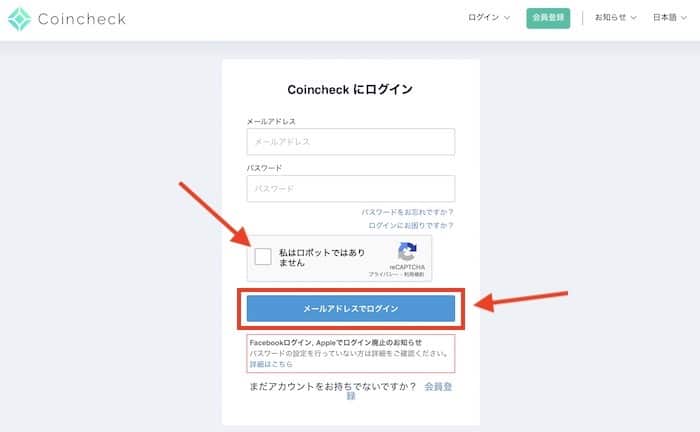
メールアドレスとパスワードを入力します。
キャプチャにチェックを入れます。
「メールアドレスでログイン」をクリックしましょう。
2段階認証をする
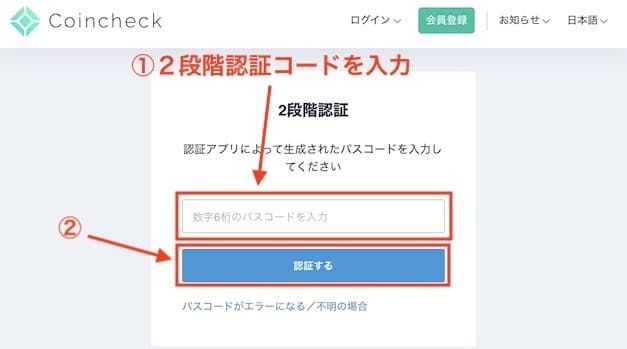
2段階認証を設定している場合は、解除することでログインができます。
iPhoneもしくは、AndroidのスマホからGoogle Authenticatorアプリを開いて解除しましょう。
「認証する」ボタンを押します。
まだ2段階認証を導入していない場合には、以下の記事から設定手順を確認できます。二段階認証は、ハッキング対策になるので必ず設定しておきましょう。
・コインチェック|2段階認証の設定と再設定、解除する方法を解説
送金画面を表示
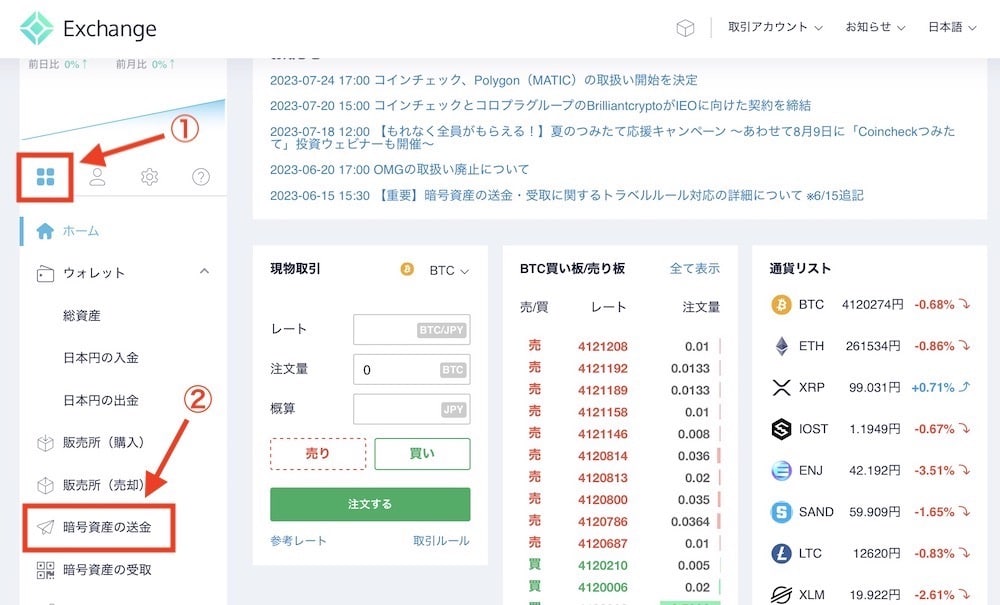
左上の「四角マーク」をクリックします。
続いて、「暗号資産の送金」を選択しましょう。
送金する通貨を選択してアドレスを追加
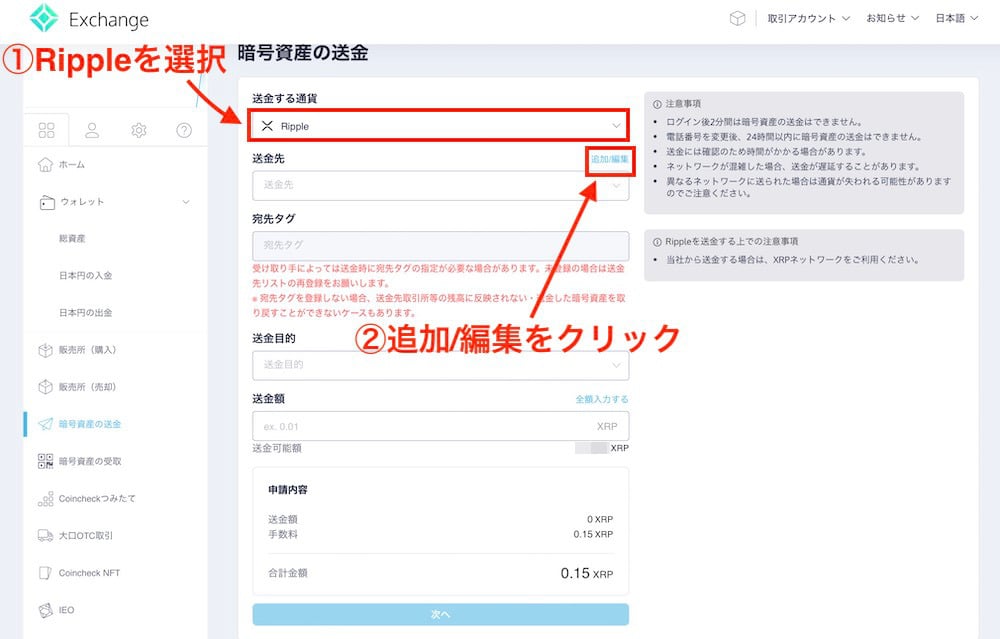
送金する通貨を「Ripple」を選択します。
次に、アドレスを追加します。
「追加 / 編集」をクリックしてください。
送金先リスト
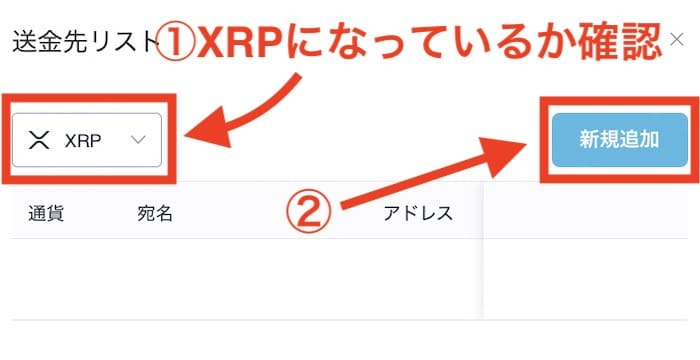
送金する通貨が、「XRP」になっているか確認してください。
問題がなければ「新規追加」をクリックしましょう。
コインチェックの画面はこのままにしておいてください。
ここからは、XUMM WalletからXRP(リップル)のアドレスをコピーする作業を行います。
XUMM Walletを起動
まずは、iPhoneもしくは、AndroidスマートフォンからXUMMウォレットを起動してください。
生体認証やパスコードを入力するとアプリのメイン画面が表示されます。
受け取り用アドレスを表示
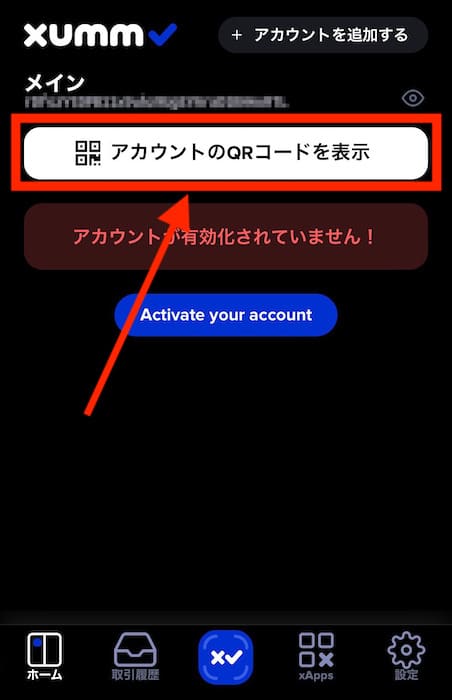
画面上部に表示されているのが、受け取り用アドレスです。
初めて入金する場合は「アカウントのQRコードを表示」をタップします。
すでにウォレットをアクティベートしている方は、「受け取る」の緑ボタンをタップしましょう。
受け取り用アドレスをコピー

アドレスとQRコードが表示されました。
右下の「コピー」をタップしてください。
こちらのアドレスは、後ほどコインチェックの送金画面に貼り付けますので、準備しておいてください。
コピーしたアドレスは、Gmailの下書きに貼り付けておくことやスマホとパソコンが連携されているメモにコピペしておくと便利です。
送金先アドレスを登録する
再びコインチェックの画面を確認してください。
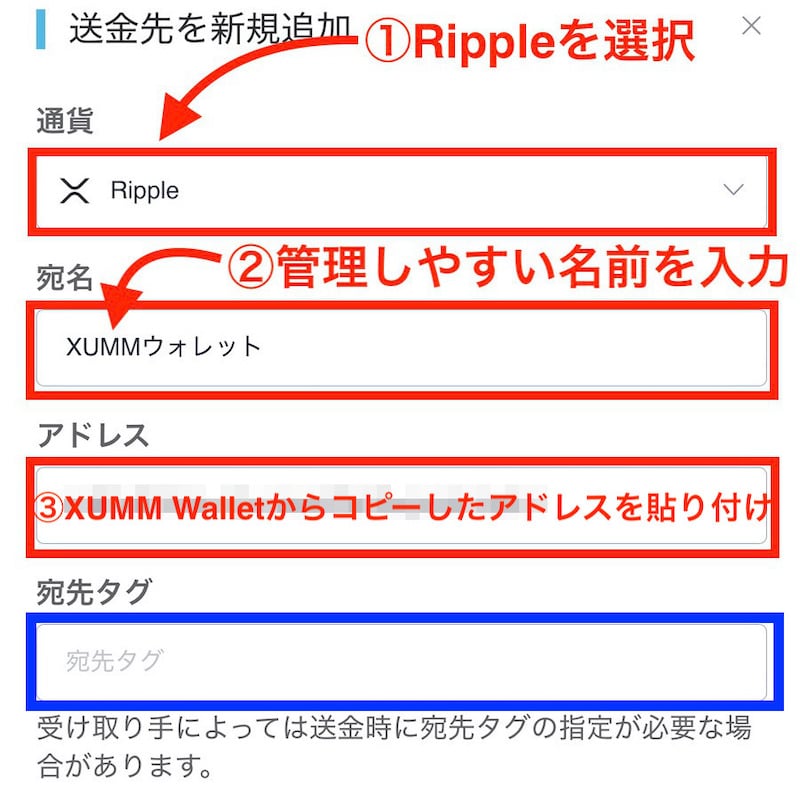
通貨は「Ripple」を選択します。
宛先は、管理しやすい名前で問題ありません。今回のケースだと「XUMM WalletやXUMMウォレット」などで良いでしょう。
アドレス部分に、先程コピーしたXUMM Walletのアドレスを貼り付けてください。
貼り付けたアドレスが正しいか確認しましょう。
宛先タグについて
宛先タグ(Destination Tag)の枠がありますが、コインチェックからXUMM Walletへ送金する際は、タグの入力は不要です。
ただし、XUMM Walletからコインチェックへ送金する際には、宛先タグの入力が必須です。
また、取引所間同士の場合も宛先タグの入力が必要です。
これを入力しないと、送金した資産を失ってしまいます。
忘れずに必ず入力してください。
以下にわかりやすいようにまとめておきます。
| 送金先 | 宛先タグ |
| CoincheckからXUMMに送金 | 不要 |
| XUMMからCoincheckに送金 | 必要 |
| 取引所間の送金と受取 | 必要 |
2023年6月1日にトラベルルールが適用されたことで、コインチェックから送金できない通貨や異なるソリューションの国内や海外の取引所への送金はできません。
変更されることもありますので、送金前は必ずトラベルルールの概要をコインチェックのホームページから確認してください。
サービスと受取種別を選択
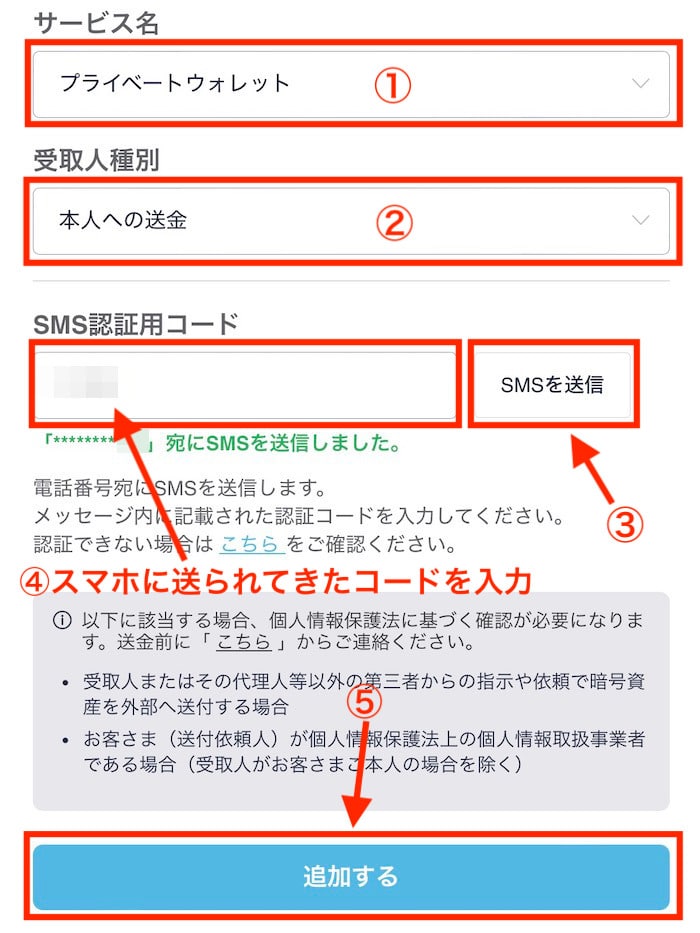
今回は、XUMM Walletに送金するので「プライベートウォレット等」で問題ないです。
受取種別を選択してください。
続いて、「SMSを送信」ボタンをクリックします。
スマートフォンのSMSに認証コードが送られてきますので、4番の枠内に入力しましょう。
最後に、「追加する」をクリックするとアドレスの登録が完了します。
アドレスの登録が完了すると、送金先リストに追加されます。
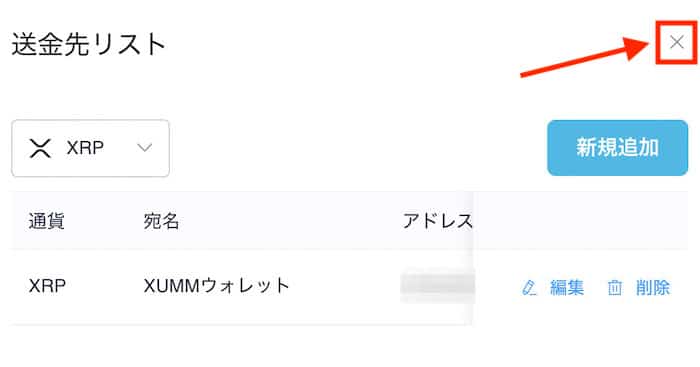
追加したものが正しいか確認してください。
問題がなければ、右上のバツ印をクリックしましょう。
銘柄とアドレスを選択する
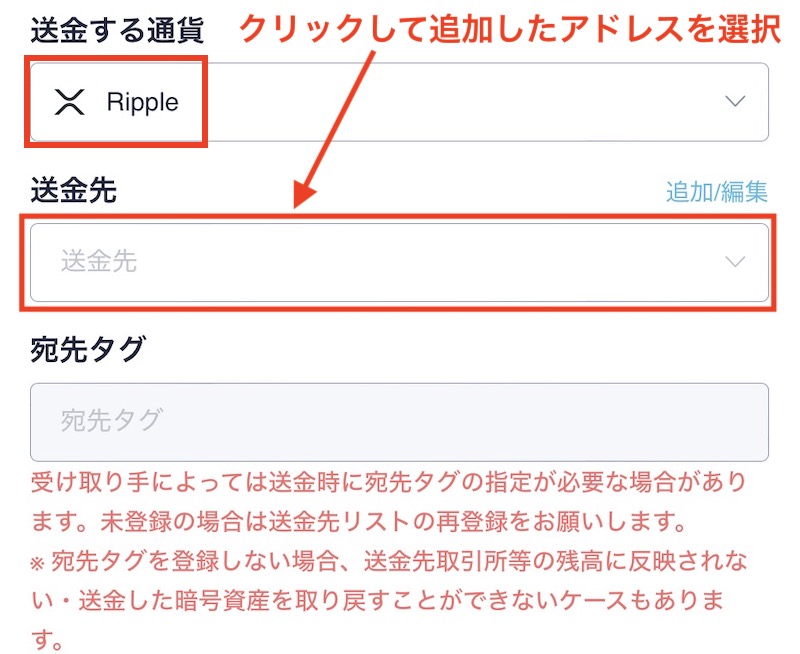
送金する通貨が「Ripple」になっていることを確認してください。
送金先部分をクリックします。
先程追加した、アドレスを選択します。
宛先タグの注意事項を確認
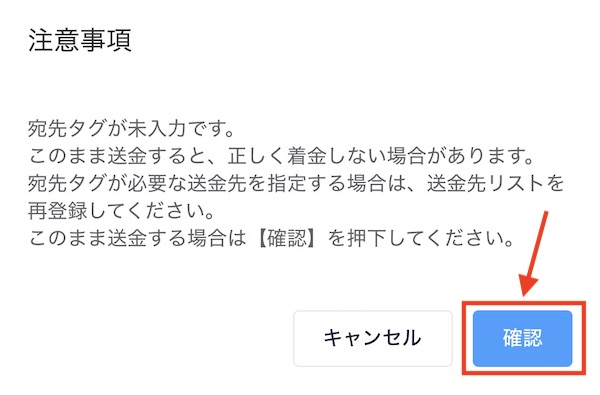
アドレスを選択すると、宛先タグが未入力という警告文が表示されます。
XUMM Walletへ送金する際は、宛先タグの記載は不要です。
このまま「確認」ボタンをクリックします。
送金目的と送金額
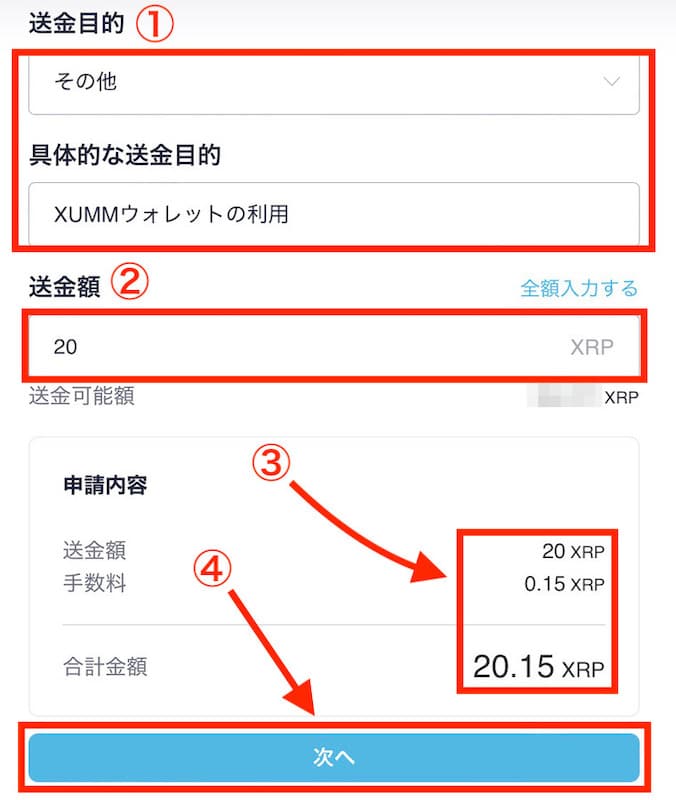
「送金目的」を選択してください。
合致するものがなければ、「その他」からXUMMウォレットの利用と記入しましょう。
「送金額」を入力してください。
初めての送金の場合には、必ず「少額から」試して、着金するかを確認してください。いきなり全額を間違えた方法で送金してしまい、全財産を失ってしまう方もいます。
コインチェックでXRP(リップル)の最小送金額は、20XRPです。それに合わせた枚数を試しに送ってみます。
別途、0.15XRPの手数料が発生することに注意してください。
確認ができたら「次へ」をクリックします。
申請内容を確認して送金する
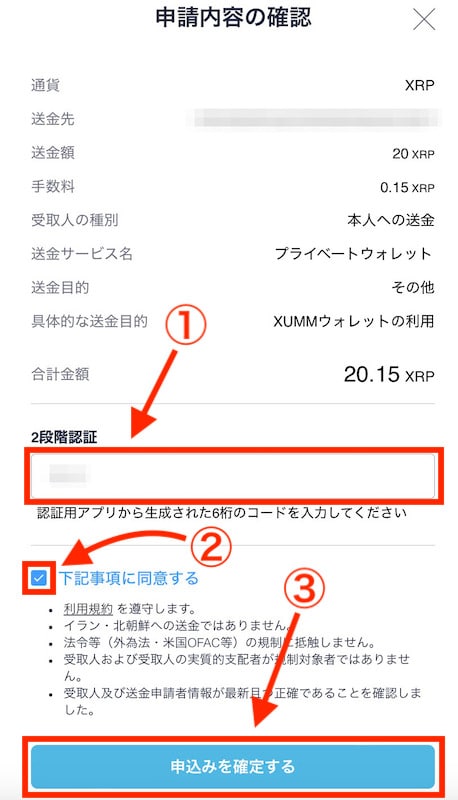
申請内容が正しいかしっかり確認しましょう。
確認したら、iPhoneもしくは、AndroidスマホのGoogle Authenticatorアプリで生成される二段階認証を入力してください。
同意にチェックして「申込を確定する」をクリックすると送金申請完了です。
XRPがXUMM Walletにどのくらいで着金する?
コインチェックからXUMM Walletへ送金した際の反映時間は、数分で着金が完了します。
送金を試したところ、約3分でウォレットに着金していました。
ネットワークの混雑状況にもよりますが、XRP(リップル)の送金スピードは、非常に速いのでそこまで気にする必要はないでしょう。
入金が確認できないときには、時間を置いてからもう一度XUMMウォレットにログインして確認してみましょう。
最後に
この記事では、Coincheck(コインチェック)からXUMM WalletにXRP(リップル)を送金する方法を解説しました。
XUMM Walletへの送金自体は、覚えてしまえばとても簡単です。
一度コインチェックにウォレットアドレスを登録してしまえば、今後の送金もスムーズです。
ただし、どんなウォレット、取引所でも初回の送金時には、少額から試すことが重要です。
送金方法を間違えてしまい、大金を失ってしまうケースが多発しています。
少額から送金して、しっかり着金するか確認してから大きな金額を移動するようにしましょう。




